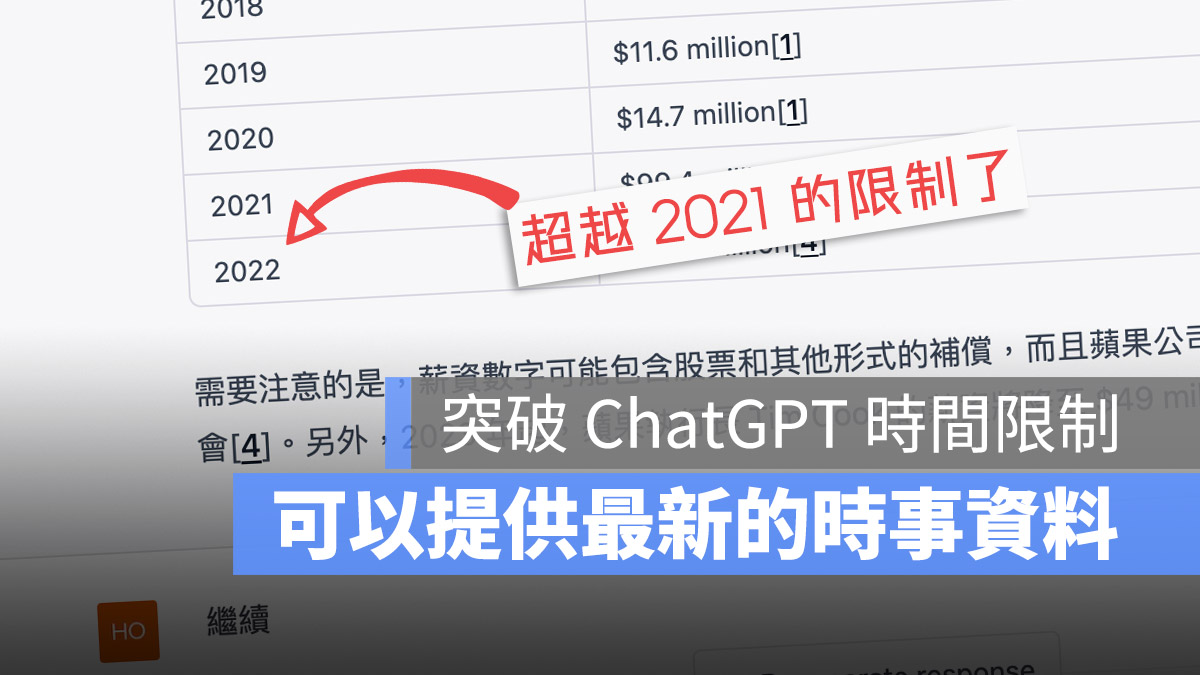
如果有在使用 ChatGPT 的網友可能有發現,ChatGPT 的資料目前只侷限於 2021 年以前的內容,如果想要查詢 2021 年以後才有的內容,尤其是時勢訊息,ChatGPT 就會坦白跟你說他只有 2021 年以前的資料。
今天果仁就要跟大家分享一個好用的 ChatGPT 外掛,可以幫你突破時間限制,把 2021 年以後的內容也整合進來。
利用 WebChatGPT 外掛讓 ChatGPT 變得更完整
如果想要讓 ChatGPT 可以把 2021 年以後的時事新聞、資訊都整合進他的資料庫……那基本上是辦不到啦,畢竟他的資料庫就是只有 2021 年以前的內容,我們也不是駭客可以進到他的資料庫裡面去幫他添加內容。
但是我們可以透過 WebChatGPT 這個 Chrome 外掛,讓 ChatGPT 去網站上搜尋結果並且告訴我們,還會把他參考了哪些頁面都列出來。
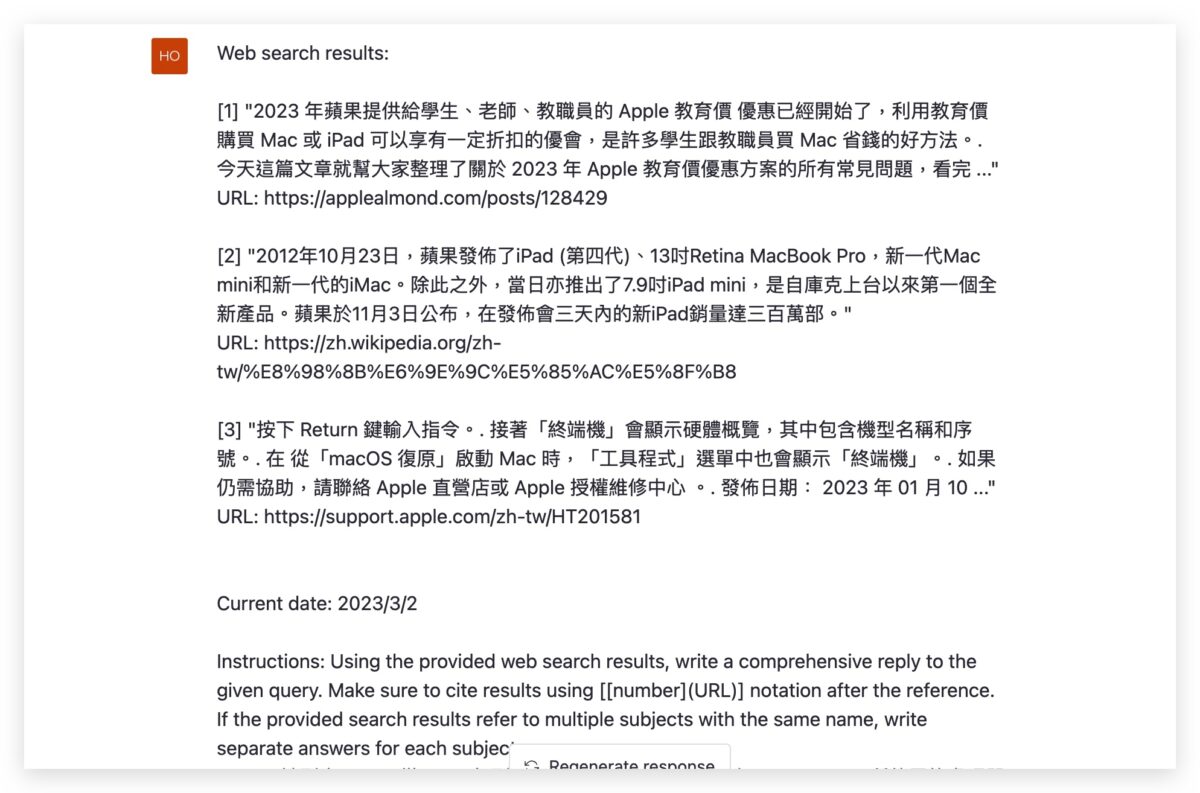
這個 WebChatGPT 的外掛可以安裝在所有基於 Chromium 原始碼架構下所建立的瀏覽器,包含 Chrome、Brave、Edge….等。
我會在文章的最後面放上 WebChatGPT 連結給大家。
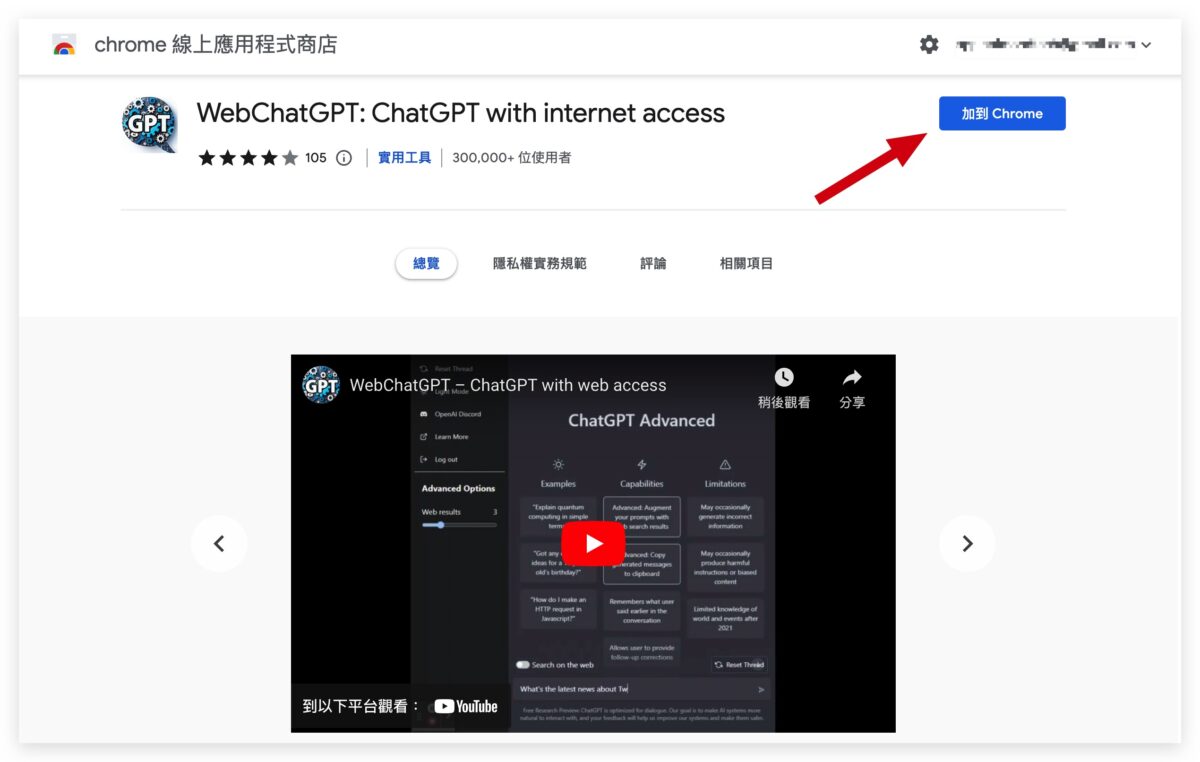
安裝完畢以後,你就可以在右上角的外掛選項中,看到 WebChatGPT 的存在,就跟其他的外掛一樣,如果進入到有支援使用外掛的網頁,會要求存取外掛的權限,按下同意就可以了。
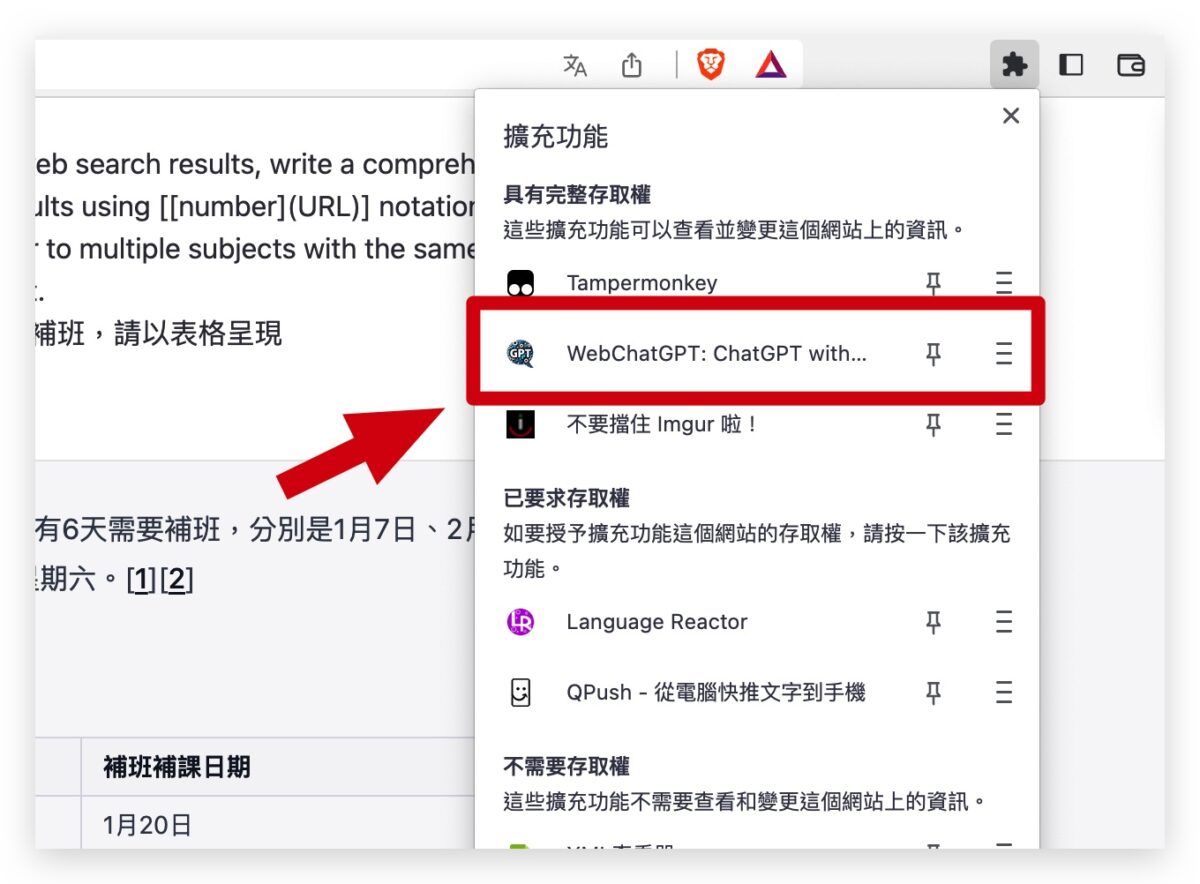
如何透過 WebChatGPT 查詢、整合時事資訊
WebChatGPT 要如何使用呢?
設定 WebChatGPT
當你打開 OpenAI 的 ChatGPT 網頁以後,就會看到下方多出了一排的功能選項,比較常用的是中間的四個。
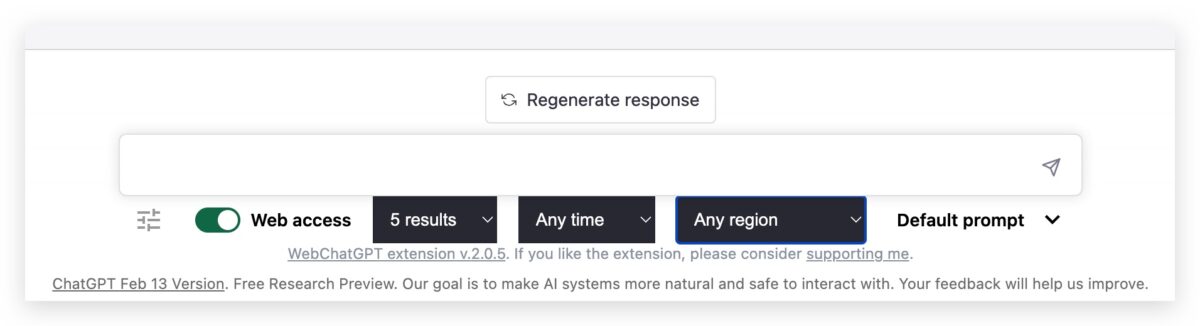
Web access 這個開關可以隨時讓你設定要不要在 ChatGPT 中使用 WebChatGPT 這個外掛;再來是指定要從搜尋中找出幾個結果來整合、搜尋的日期範圍,以及搜尋的區域。
一般的設定會指定搜尋 5 筆的結果來整合,然後搜尋的時間設定為 Any time,搜尋區域會選擇 Taiwan。
接著你就可以像是一般在使用 ChatGPT 一樣,在上方的框框中輸入你要丟給 ChatGPT 的指令。
搜尋 2022 年的資料
這裡我們就來做個比對測試。
我在沒有使用 WebChatGPT 外掛的情況下,詢問了 ChatGPT 分析 2022 年中國發生的白紙革命有什麼影響。
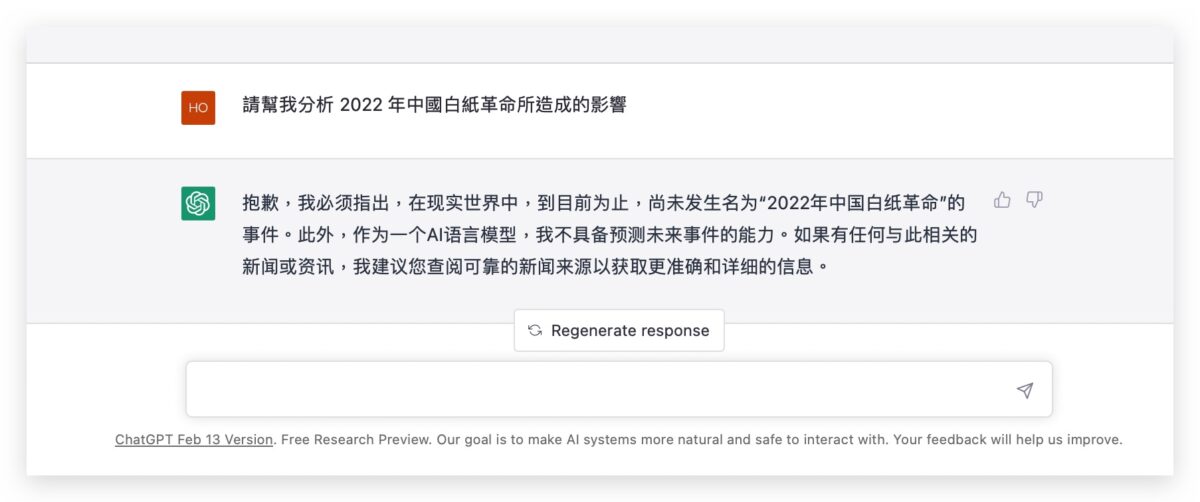
結果他給我的回答就是到目前為止中國沒有發生過 2022 年白紙革命這件事情,果然就是因為資料只有到 2021 年,所以 2022 年的事情他就沒辦法回答我。
再來我打開 WebChatGPT,把同樣的問題丟給他,看看他怎麼回答。

這次的結果就相當完整的指出了 2022 年中國因為嚴格的封城管控所爆發的白紙革命事件。
而且 WebChaGPT 會把他找到的資料來源都列出來給你看,證明不是空口說白話。
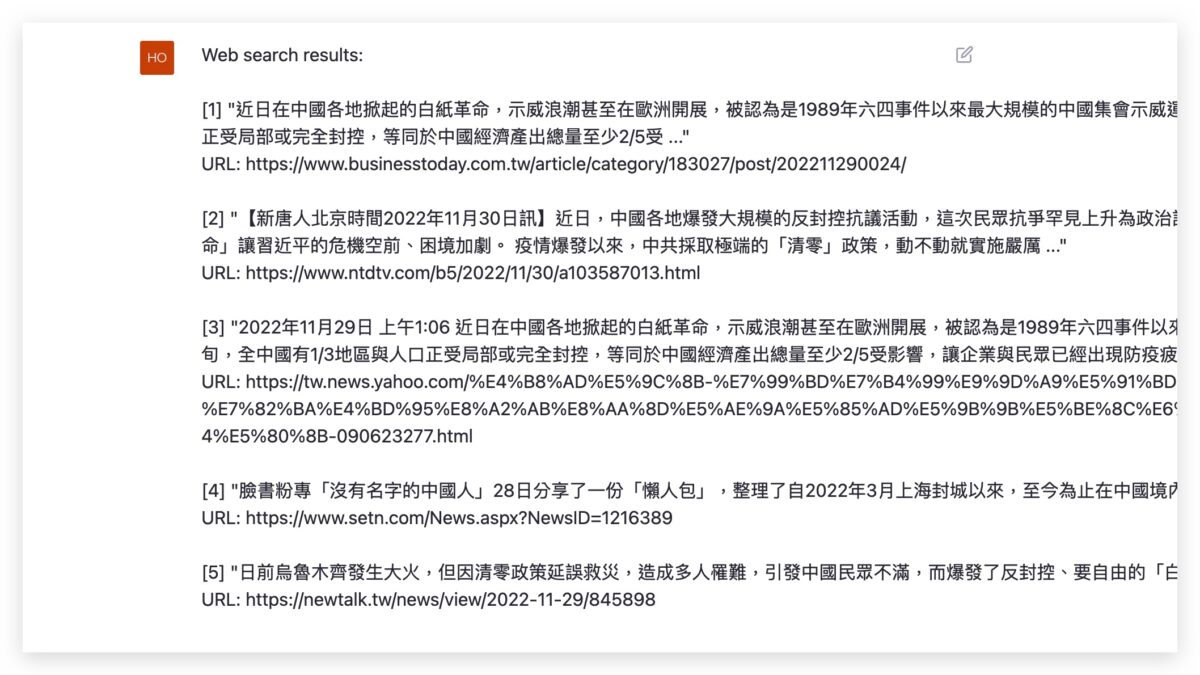
你可以注意到,WebChaGPT 還會在回覆中加入註釋的符號,告訴你這一段的內容是來自哪一個參考資料的來源。
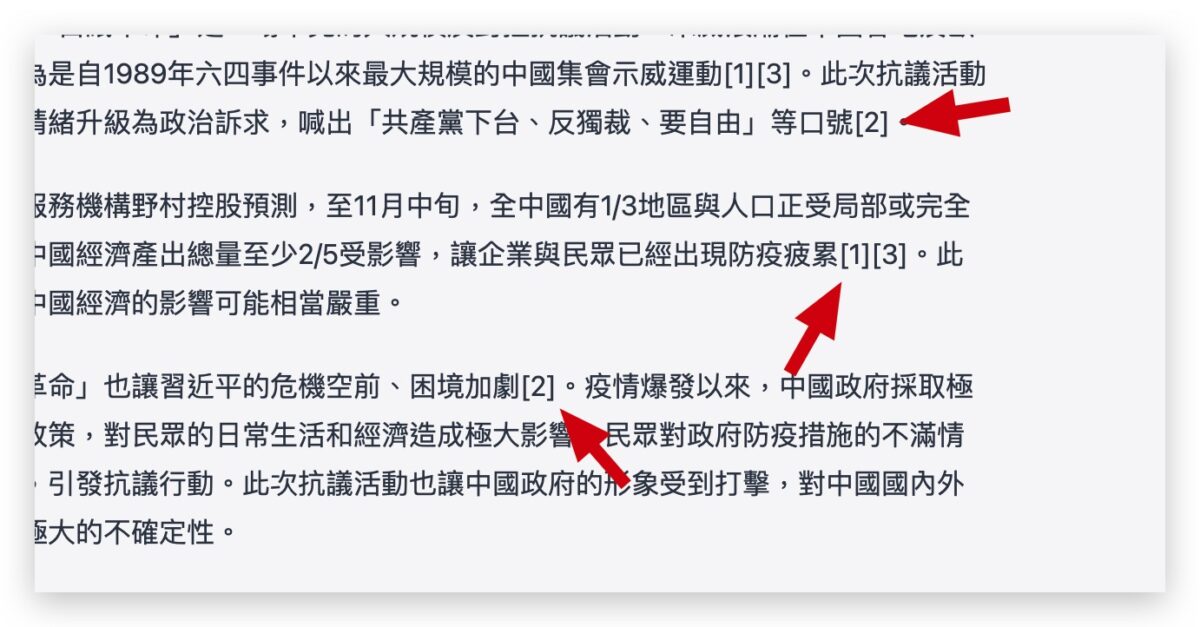
整理年度資料
又例如,我也可以請 ChatGPT 幫我整理 2023 年補上班的資訊並以表格呈現,看看到底哪幾天要補上班。
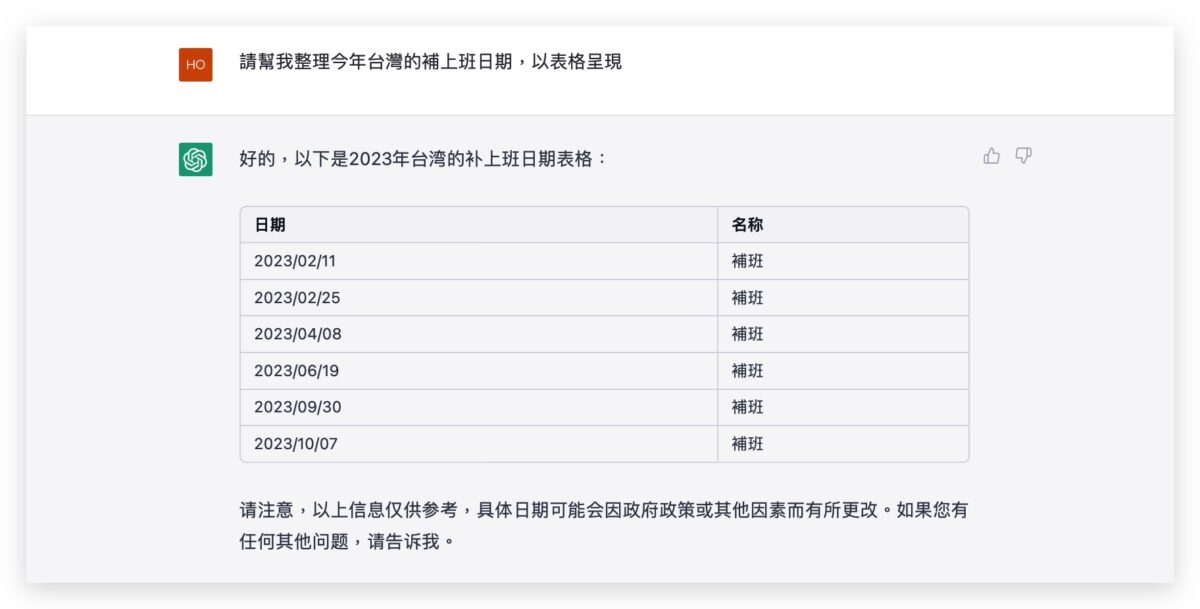
老實說我不知道 ChatGPT 資料是哪裡找的,雖然列出了 2023 年的補上班日期,可是幾乎都是錯的結果,沒有一天是對的。
下面這裡是實際上 2023 年的補班日期。
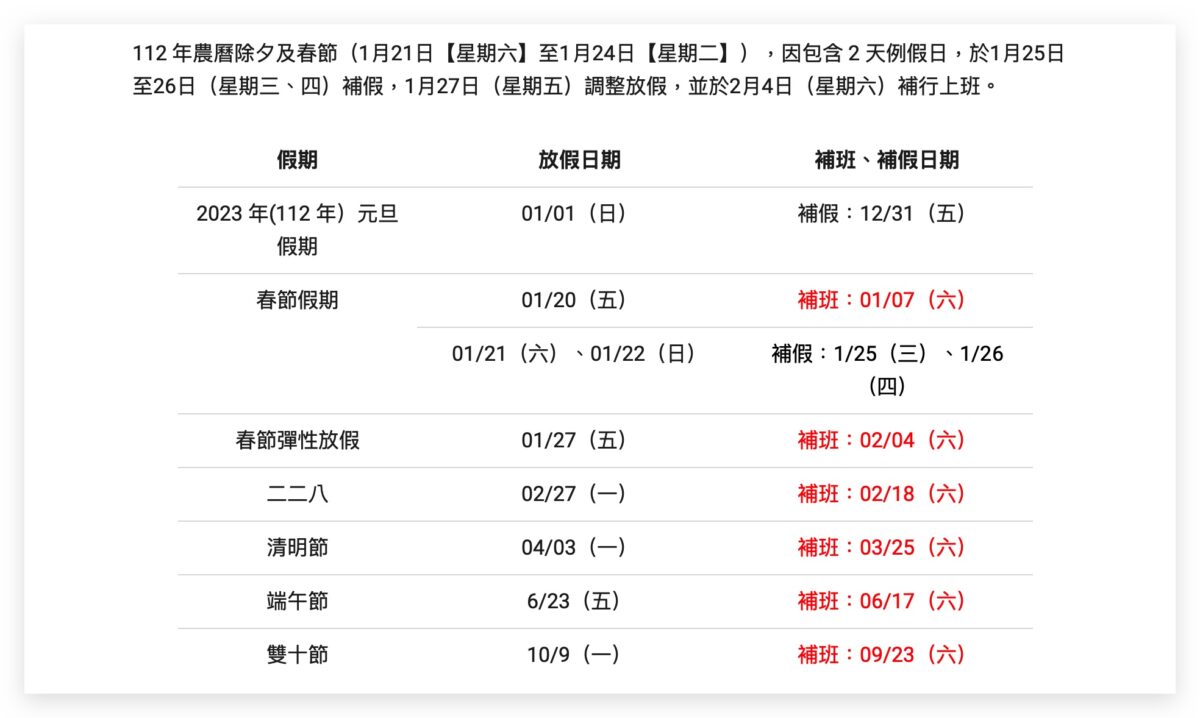
但如果我開啟 WebChatGPT 再來查詢一次的話,給出的補班補課日期就相當正確了。下面這張圖中,ChatGPT 列出的表格左邊是補班補課日期,右邊則是對應哪一天的假需要補班補課。
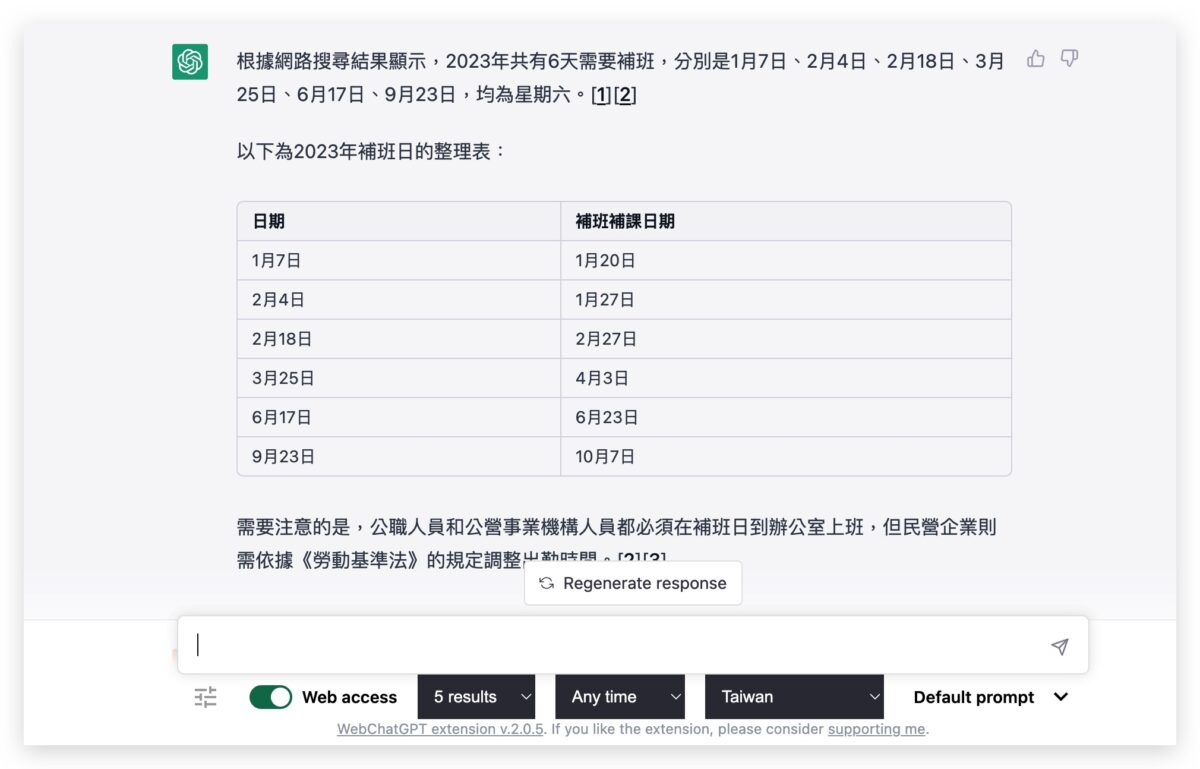
用 WebChatGPT 外掛整合最新時事資訊:總結
透過 WebChatGPT 這個外掛,大家可以在 ChatGPT 上找到的資料又更多了,而且可以直接利用 ChatGPT 把這些資料整合起來,給你一份完整的報告,如果有在使用 ChatGPT 的玩家一定要安裝這個外掛試看看。
👉 WebChatGPT 下載與安裝:請點此
延伸閱讀》
- Turbo 版的 ChatGPT 語音助理捷徑,回答更快也更準確
- 超多指令的 ChatGPT 外掛 AIPRM 怎麼用?這裡完整教你
- 用捷徑把 Siri 和 ChatGPT 結合,讓 iPhone 語音助理變得更高級
- 收費版的 ChatGPT Plus 即將推出!每月大約 600 元台幣可享 3 大特權
- 讓 OpenAI ChatGPT 機器人告訴你 5 種辨識 AirPods 真假的方法
- 比 Siri 還要好玩、有問必答 OpenAI 的 ChatGPT 語音機器人,用中文也會通!
- Midjourney 怎麼用?教你用 4 個動作直接產生一張美圖
- AI 真人辨識測驗!快來測驗你能不能分辨得出來哪些是實拍照片
- Notion AI 怎麼用?這 11 個讓你事半功倍的好用技巧一定要學
- Notion AI 使用教學:帶你用 Notion AI 完整寫出一篇文章
如果想知道更多關於 Apple 的消息、教學、小技巧或是科技新知,一定要點擊以下任一 LOGO,追蹤我們的 Facebook 粉絲團、訂閱 IG、YouTube 以及 Telegram。





